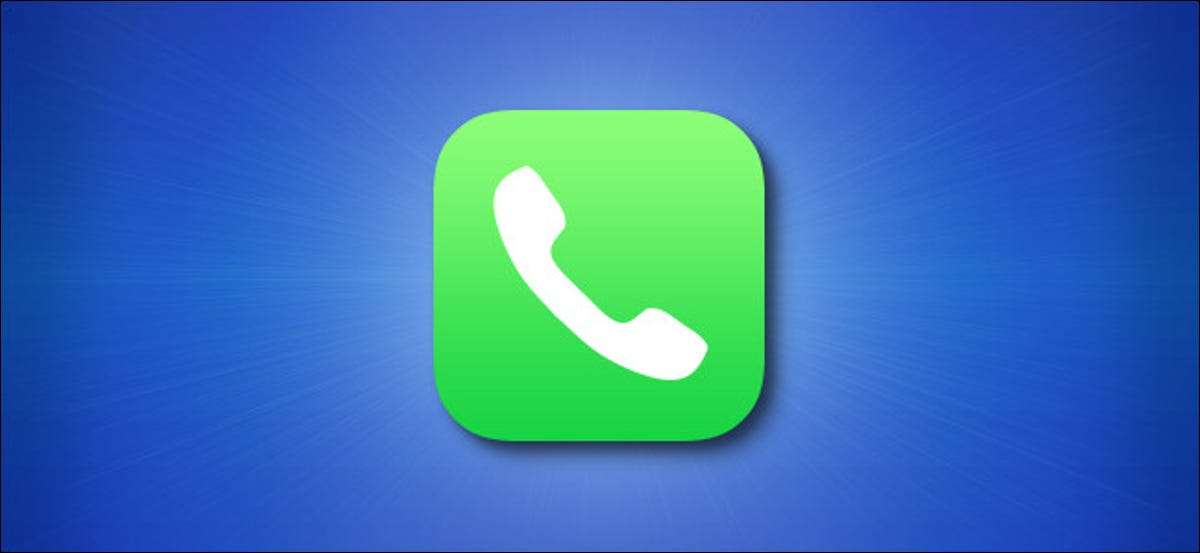
Jos olet ajatellut kerroit nuorempi lapsi käyttää iPhone, ehkä välitä heistä vahingossa soittamalla 911 . Johtuen liittovaltion lakia, ei voi poistaa käytöstä hätäpuheluita kokonaan, mutta on olemassa keinoja vähentää mahdollisuuksia soittamalla 911 vahingossa. Näin-ja miksi 911 vaaditaan matkapuhelimet aluksi.
Miksi kaikki matkapuhelimet ovat tarpeen, jotta Soiton 911
Mukaan Yhdysvaltojen liittovaltion lainsäädännön ( 47 CFR § 9.10 ), Jokainen kännykkä Yhdysvalloissa myydyistä on voitava soittaa 911, vaikka kutsuvan puhelin ei ole tilannut lähimpiä langaton verkko. Tämä tarkoittaa jopa puhelimet yhteyden väärään operaattorin alueella tai joilla on SIM-korttia voi soittaa 911 ja saavuttaa Public Safety Answering Point (PSAP), kuten paikallinen hätäkeskukseen.
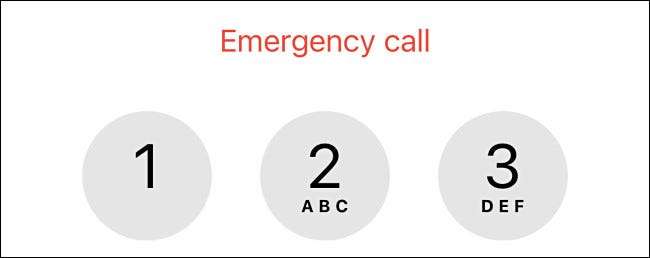
Syynä sääntö on niin kuka tahansa voi saavuttaa 911 helposti mistä tahansa matkapuhelin-jopa vanhempi puhelin, jossa ei ole aktiivista cellular suunnitelma. Tavoitteena on tehdä 911 yleispalvelun päivystys koko Yhdysvalloissa Monissa muissa maissa on vastaavia sääntöjä sekä niiden pelastuspalvelut.
Liittyvät: Kuinka soittaa hätäpuhelun iPhonella
Vinkkejä tahattomien Emergency Misdials iPhonella
Johtuen liittovaltion 911 vaatimuksia, et voi poistaa Puhelinsovellus iPhone, jopa käyttämällä näytön aika, koska silloin olisi mahdotonta soittaa 911 avulla iPhone. Mutta on olemassa joitakin tekniikoita voit käyttää tahattomien 911 puhelut, varsinkin jos annat nuorempi lapsi käyttää iPhonea viihdettä.
Kokeile Lentokonetila ja Wi-Fi
Kun iPhone on Lentokonetila Se ei voi tehdä mitään lähteviä puheluja, kuten hätätilanteessa niistä. Lentokonetila voidaan aktivoida helposti käyttämällä Control Center pikavalinta tai Asetukset & gt; Lentokonetila.
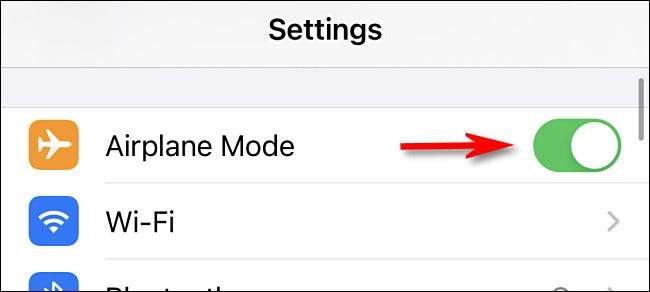
Harvat ihmiset tietävät tämän, mutta kun iPhone on lentokonetilassa, voit ottaa käyttöön myös Wi-Fi. Silloin voi käydä Ota lentokonetila käyttöön, ota sitten Wi-Fi ja käsi iPhone lapsi voi sitten käyttää iPhone pelata verkottunut pelejä tai katsella streaming media.
Aina kun olet valmis, tai jos haluat soittaa hätäpuhelun, vain kääntää lentokonetila käytöstä uudelleen. Jos yrität soittaa hätäpuhelun kanssa Lentokonetila on käytössä, iPhone muistuttaa sinua poista lentokonetila käytöstä ensin.
Disable SOS
Aloittaen iOS 11, iPhone on ominaisuus, jota kutsutaan ”SOS”, jonka avulla nopea pääsy hätäpalveluihin jos painat yhdistelmä tiettyjä laitteen painikkeet. Valitettavasti se on helppo osua näiden painikkeiden vahingossa-tai ne painetaan, kun puhelin on taskussa tai laukussa. Se tarkoittaa myös lapsi, jolla iPhoneen voi laueta vahingossa tajuamatta sitä.
Onneksi se on helppo poistaa käytöstä SOS asetuksissa. Avaa ensin ”Asetukset” ja kosketa ”SOS”.
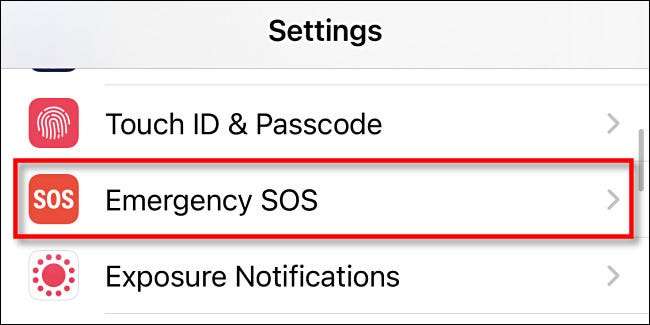
Kun ”SOS” asetukset, sammuta kytkimet vieressä ”Call Sivunäppäintä” ja ”Auto Call.”
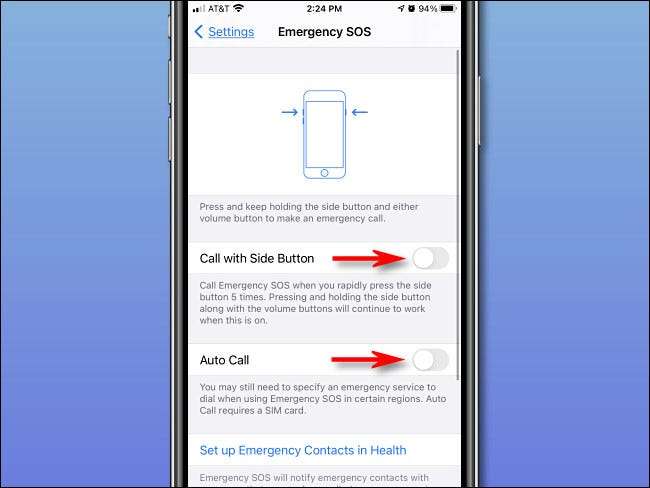
Sen jälkeen, exit ”Settings” ja sinä (tai kuka käyttää puhelinta) on paljon epätodennäköisempää, soita 911.
Puhu lastesi kanssa 911
Lopuksi, jos olet kerroit lapsi käyttää iPhone-ehkä vanhempaan malliin et enää tarvitse, on tärkeää puhua lastesi mikä 911 on ja miten sitä käytetään. Sivu Verywell Perhe luetellaan useita hyviä vinkkejä tuomiseksi käsitteen vuotiaille lapsille 3 ja vanhemmat.
Isompien lasten, on tärkeää selvittää, miten tärkeää on vain soittaa 911 hätätilanteessa, ja että jos olet vahingossa soittaa 911, pysyä linjalla ja kerro 911 keskusta ei ole hätätilanne. Näin resursseja ei tuhlata lähetät tarpeettomasti hätätoimia sijaintisi. Mutta lapset pitäisi myös tuntea olonsa turvalliseksi tietäen, että apu on vain nopeasti puhelun päässä-tahansa matkapuhelin-, jos he sitä tarvitsevat.
Pysy turvassa!







